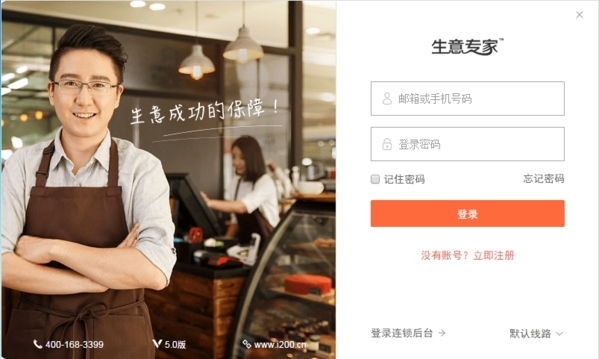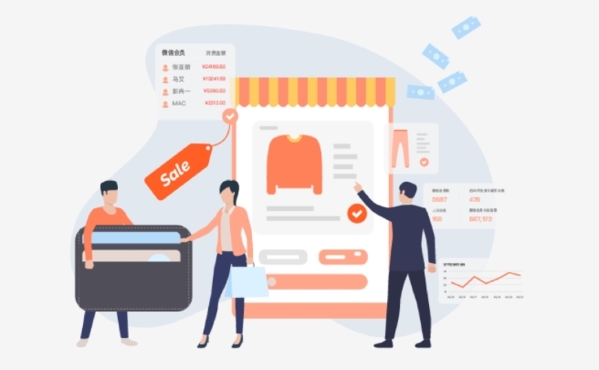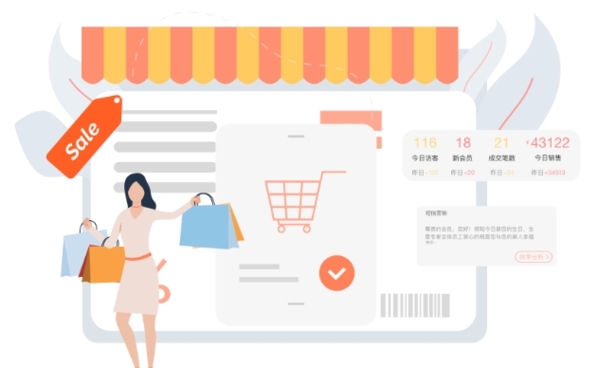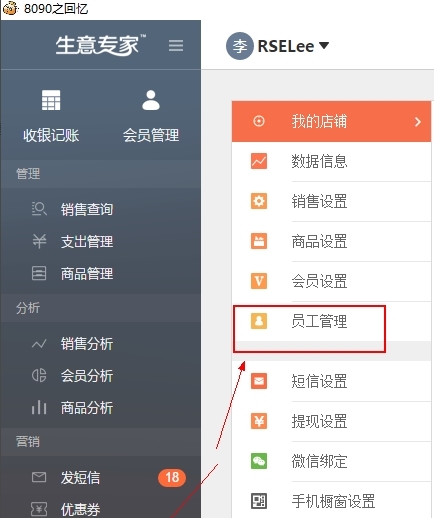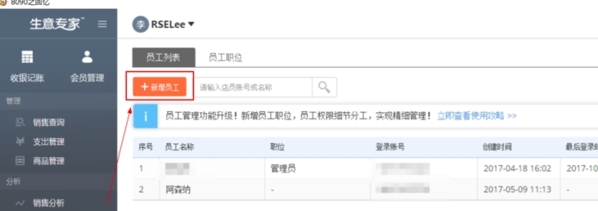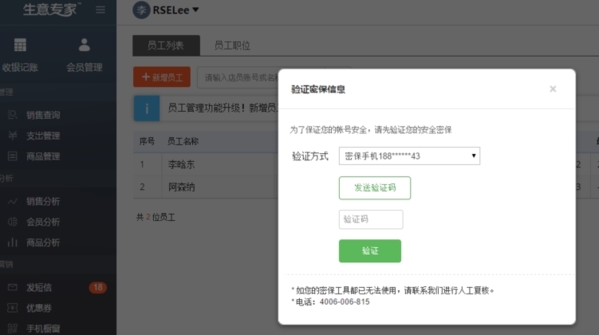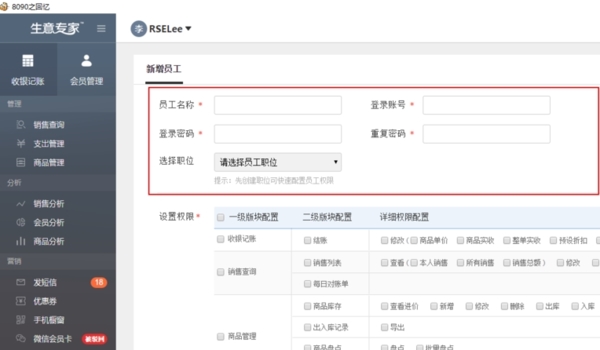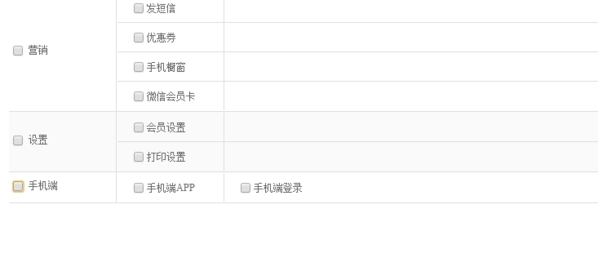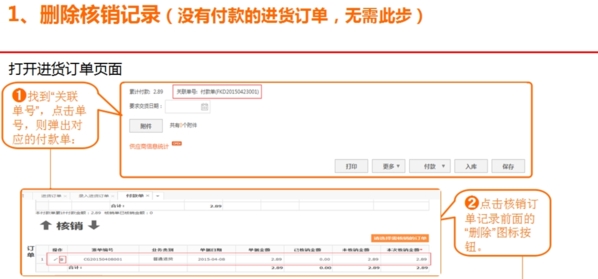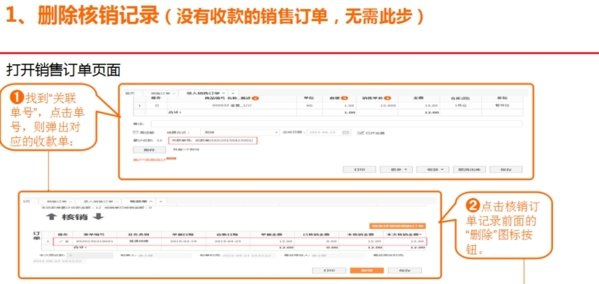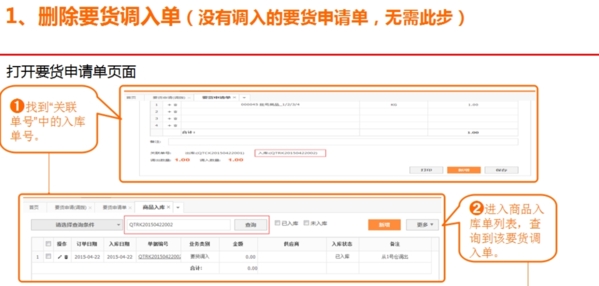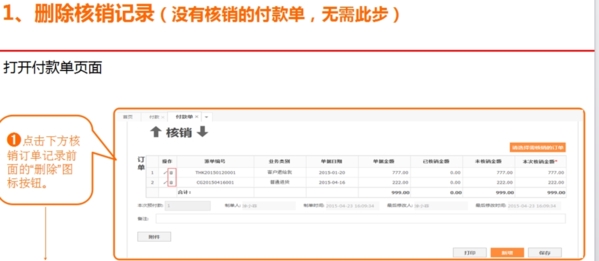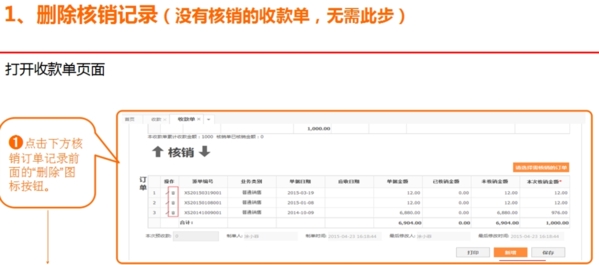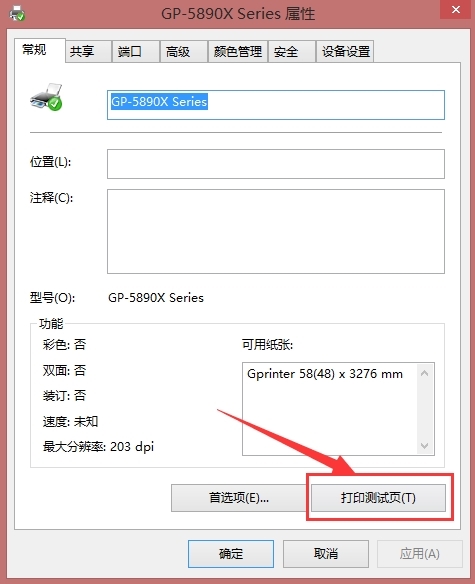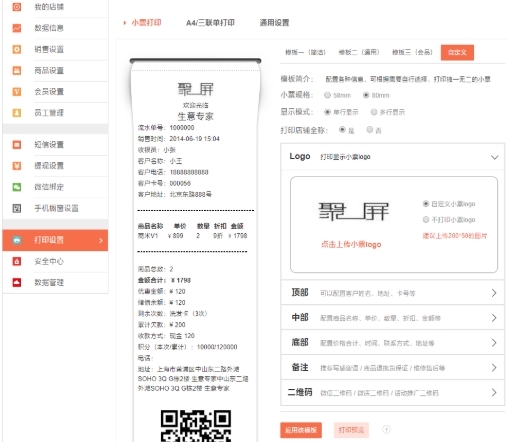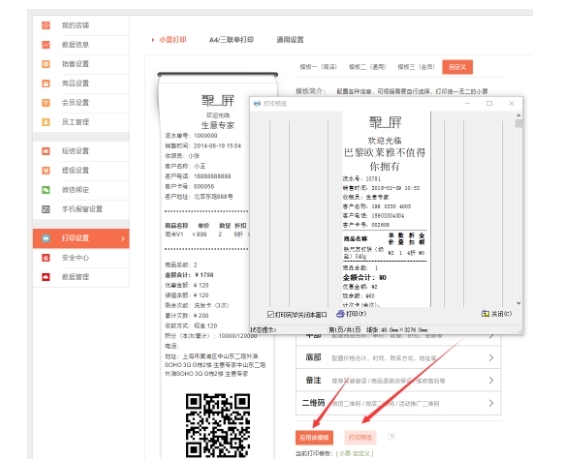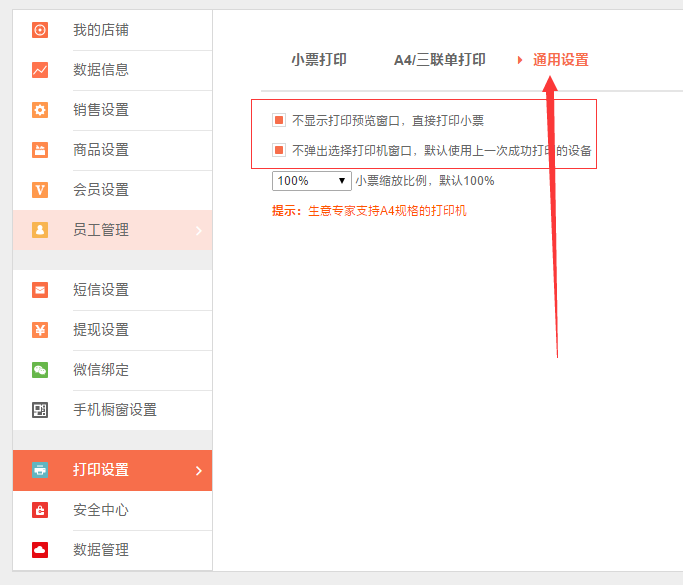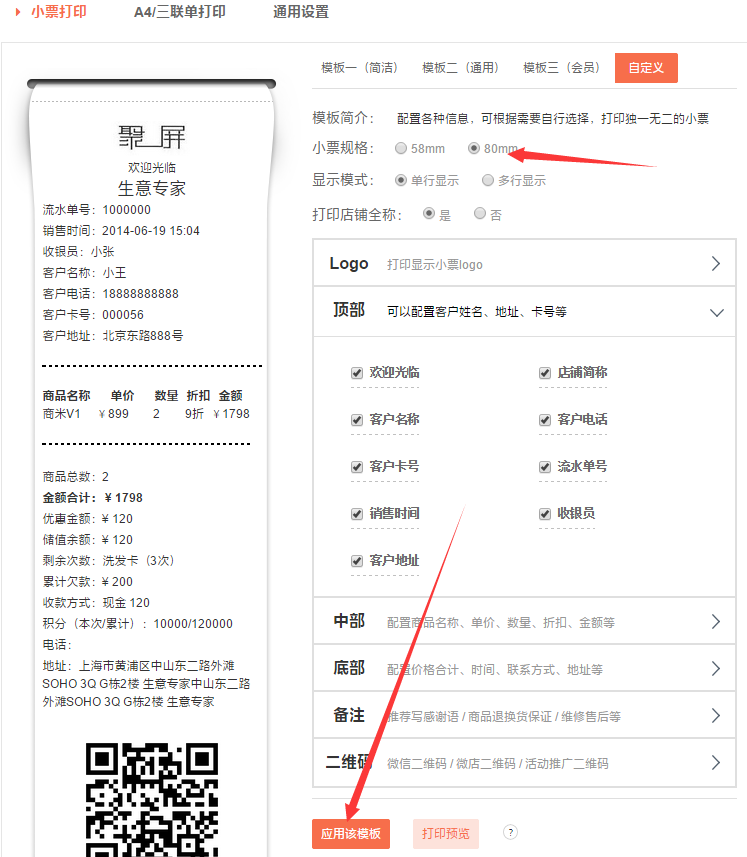生意专家电脑版是一款一站式店铺管理系统,适用于实体店商铺,帮助用户在线上进行商品的销售,软件为用户提供了客户拓展渠道,还有客户维护功能,让用户轻松的卖出自己的商品,达到增加营业收入的效果。
软件介绍
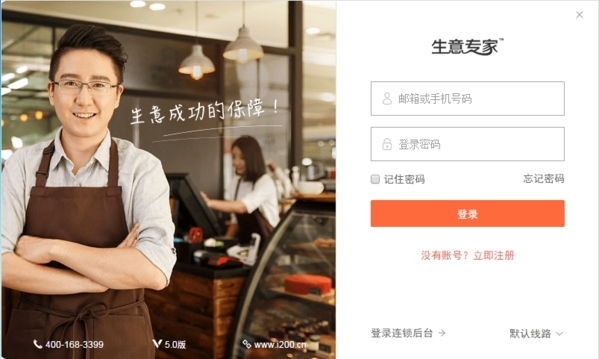
生意专家是一款店铺管理软件,适用于实体店铺,可以帮助商户在线上开店进行商品的销售,软件为用户提供了多种营销推广方式,让你的店铺有更好的推广渠道,卖出更多的商品,从而达到创收的效果。软件中用户可以进行电子会员卡的注册,积攒消费积分来进行奖品的兑换。还有会员信息的记录提醒,帮助商家进行会员的维护,在会员生日自动发送问候短信,提供优惠价格,吸引顾客。生意专家让你的生意越做越好!
软件功能
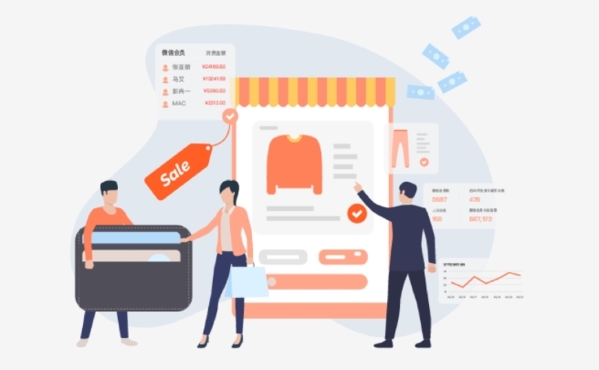
门 店 管 理
收银管理
清楚每一笔销售,管好每一分钱
商品库存管理
货品成千上万,照样轻松管理,门店网店全统一
顾客管理
用心呵护好每一位顾客,门店经营无淡季
店员管理
管好导购业绩、激发店员潜力,笑脸相迎好生意
连锁店管理
店铺间会员,优惠券等互通,全局管理一步到位
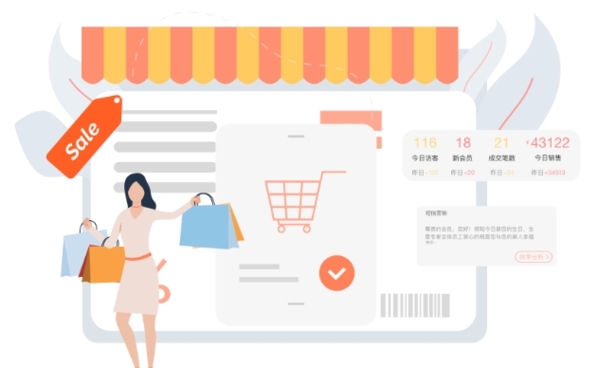
会 员 营 销
短信营销
低成本高质量触达顾客,数百种短信模版
微信会员卡
直连微信卡劵,高端大气,营销通知免费发
小程序微信商城
你的第二个店铺,商品无限量展示,线上订单天天有
营销活动中心
提供多达40种营销活动组合,吸引新顾客,回顾老顾客,让生意来的更快、更省心
怎么添加管理员
1、首先登录生意专家,选择【设置】-【员工管理】
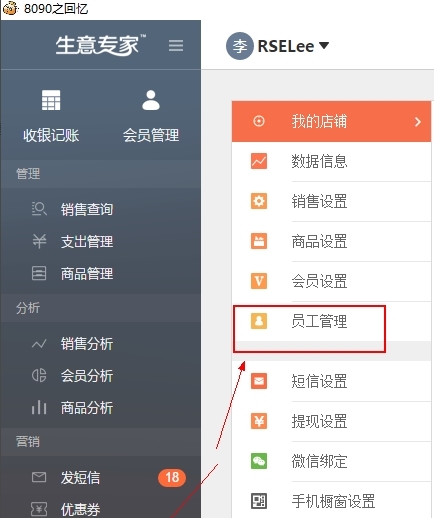
2、选择新增员工。这里的新增员工实质就是给这个店铺账号添加管理员。
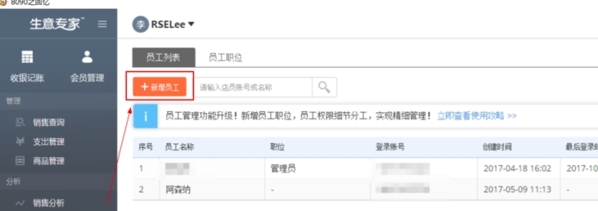
3、新增员工(管理员)需要先验证密保,也就是申请账号时的手机号。
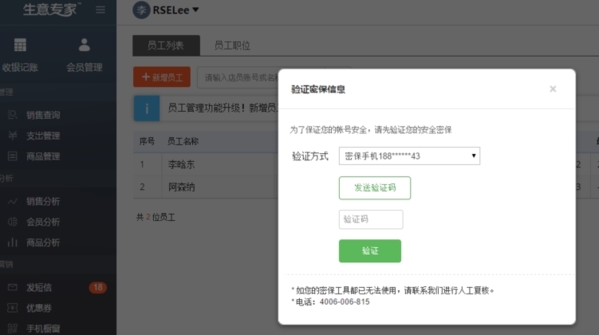
4、验证完就可以添加了,可以设置员工(管理员)的账号、密码、名称、职位、权限。
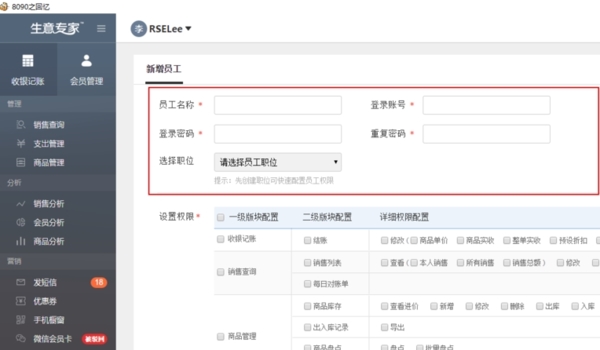
5、完成后点击【确定】,就添加员工(管理员)成功啦
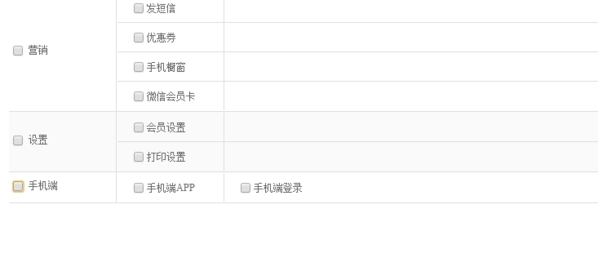
怎么删除订单
一.删除进货订单
删除核销记录:
第一步:通过进货订单页面的“关联单号”,找到对应的付款单或核销单。
第二步:在付款单或核销单中找到该订单的核销记录并删除,点击“保存”按钮即可。
注意:没有付款的进货订单,无需此步。
取消入库:
打开进货订单页面,点击页面右下角“取消入库”按钮,确认取消入库操作后即可。
注意:没有入库的进货订单,无需此步。
删除进货订单:
第一步:确认进货订单是“未付款”和“未入库”的状态。
第二步:点击进货订单列表中操作列的删除图标按钮,确认删除操作后即可。
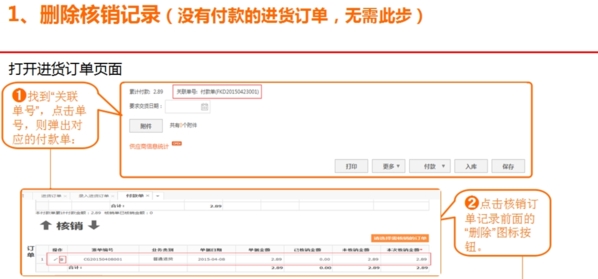
二.删除销售订单
删除核销记录:
第一步:通过销售订单页面的“关联单号”,找到对应的收款单或核销单。
第二步:在收款单或核销单中找到该订单的核销记录并删除,点击“保存”按钮即可。
注意:没有收款的销售订单,无需此步。
取消出库:
打开销售订单页面,点击页面右下角“取消出库”按钮,确认取消出库操作后即可。
注意:没有出库的销售订单,无需此步。
删除销售订单:
第一步:确认销售订单是“未收款”和“未出库”的状态。
第二步:点击销售订单列表中操作列的删除图标按钮,确认删除操作后即可。
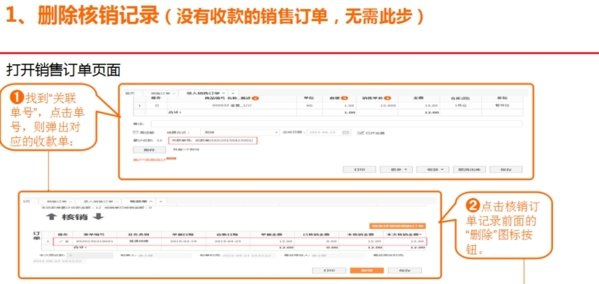
三.删除要货申请单
删除要货调入单:
第一步:通过要货申请单页面的“关联单号”,找到对应的要货入库单号。
第二步:在商品入库单列表,找到这个要货入库单,删除即可。
注意:没有调入的要货申请单,无需此步。
删除要货调出单:
第一步:通过要货申请单页面的“关联单号”,找到对应的要货出库单号。
第二步:在商品出库单列表,找到这个要货出库单,删除即可。
注意:没有调出的要货申请单,无需此步。
删除要货申请单:
第一步:确认要货申请单是“未调入”和“未调出”的状态。
第二步:点击要货申请单列表中操作列的删除图标按钮,确认删除操作后即可。
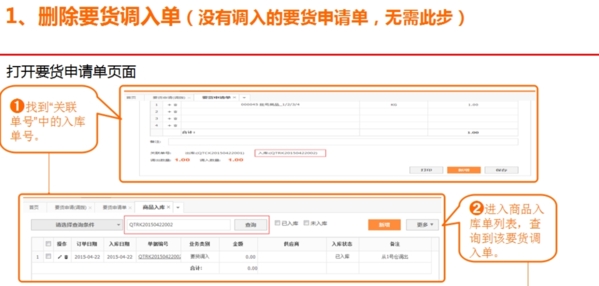
四、删除付款单
删除核销记录
打开付款单页面,删除下方所有的核销订单记录,保存即可。
注意:没有核销的付款单,无需此步。
删除付款单
第一步:确认付款单是没有核销的状态。
第二步:点击付款单列表中操作列的删除图标按钮,确认删除操作后即可。
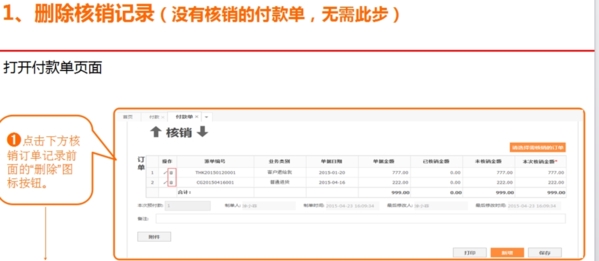
五、删除收款单
删除核销记录
打开收款单页面,删除下方所有的核销订单记录,保存即可。
注意:没有核销的收款单,无需此步。
删除付款单
第一步:确认收款单是没有核销的状态。
第二步:点击收款单列表中操作列的删除图标按钮,确认删除操作后即可。
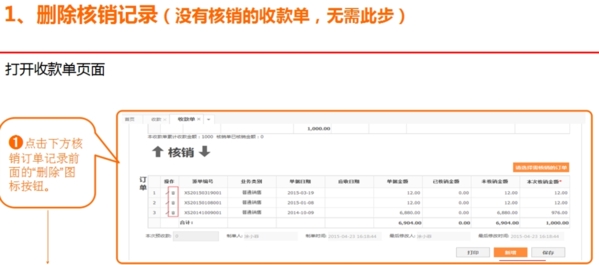
怎么打印
一、确认打印机是否正常
点击电脑操作系统的“开始“菜单,点击”设置“,选择“打印机和传真“,单击打印设备,点击鼠标右键,选择”属性“,点击”打印测试页“。如下图所示
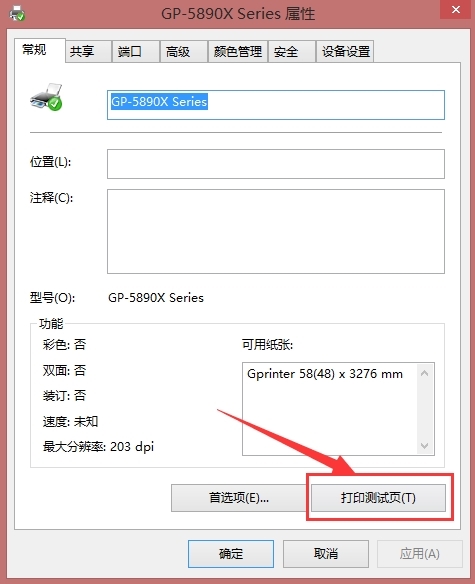
二、自定义打印小票内容
该功能仅对付费版本开放,具体操作方法如下:
1、点击页面右上角的“设置”进入系统设置页面,点击“打印配置”,点击“自定义”进入自定义小票打印界面,本界面的内容分为系统模版、预览区、素材区三块。如下图
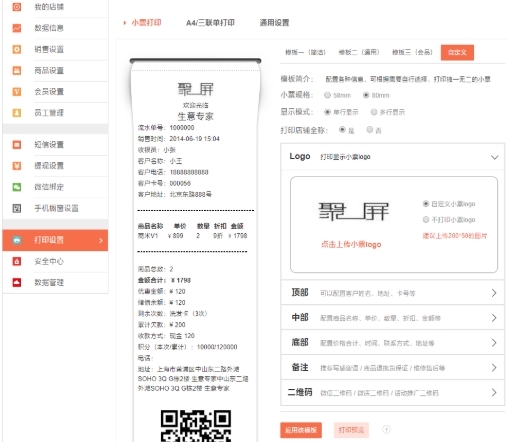
2、勾选要打印的元素。
3、设置好模板后,点击“应用该模板”,再点击打印浏览,或者在“销售查询”中点击任意一笔销售右侧的打印按钮,即可查看小票打印出来的样子,如下图
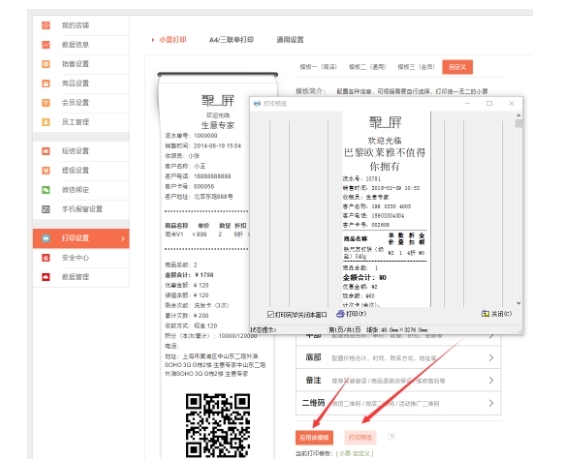
1、如何设置打印时不预览,直接打印小票? 在“打印设置”中点击“通用设置”,勾选以下两项项即可。如下图所示
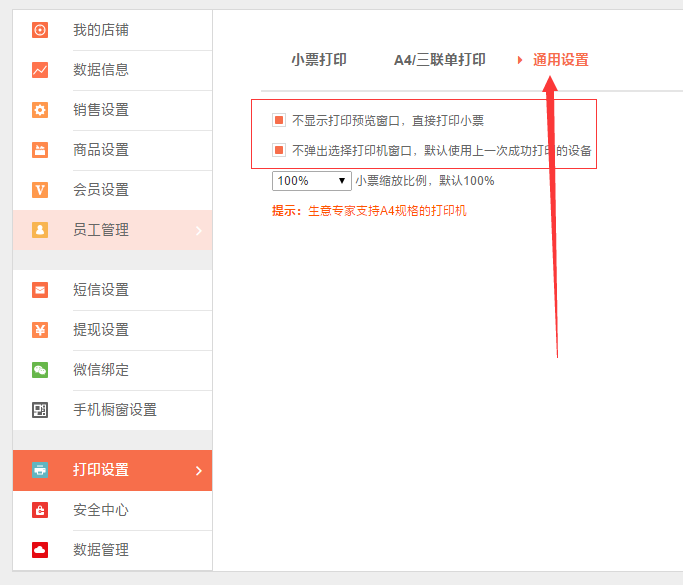
2、80mm宽度的打印机该怎么设置 小票打印设置中将“小票规格”选择为“80mm”,然后“应用该模板”即可
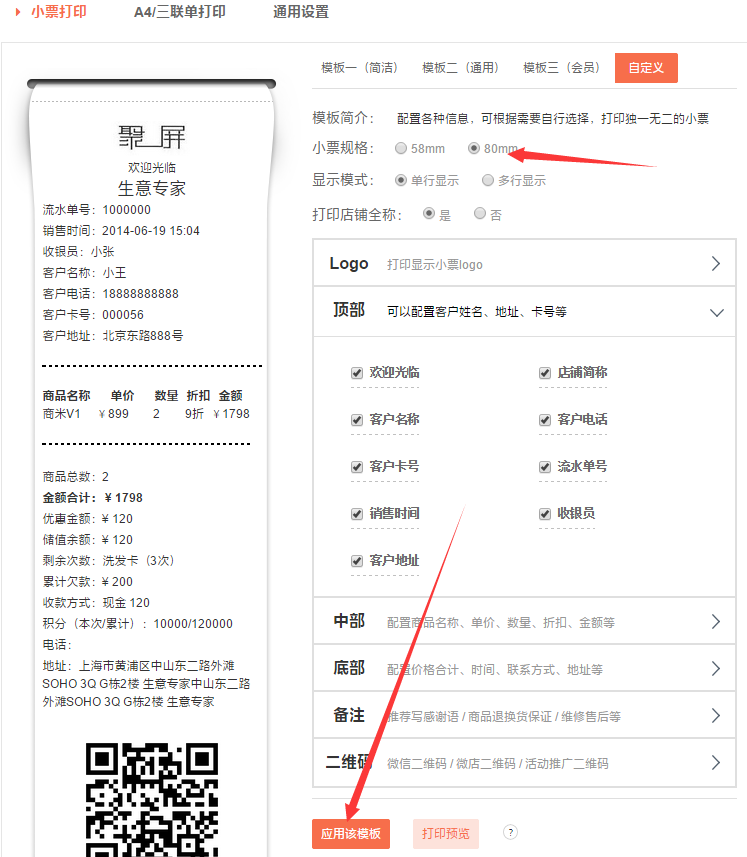
更新日志
1.8.8更新记录
优化 - 接收推送并跳转至商城的成功率
新增 - 销售发送会员短信及其设置
新增 - 查询销售内单个商品的利润可做隐藏处理
新增 - 可直接使用客户端查看店铺ID
新增 - 扫码销售可选扩展属性
新增 - 在消息中每周推送会员生日提醒